Índice
A mensagem de erro "Bootrec Fixboot Access Denied" no seu sistema Windows pode ser uma grande dor de cabeça. Mas não se preocupe, estamos aqui para ajudar com o nosso guia detalhado de resolução de problemas. Forneceremos soluções fáceis de utilizar para resolver este problema, para que possa ter o seu computador a funcionar num instante.
Desde a compreensão das causas de raiz até à exploração de várias correcções, acompanhá-lo-emos em todos os passos do processo para recuperar o acesso e resolver este erro de arranque comum do Windows.
Utilizar unidade GPT
GPT significa GUID Partition Table (Tabela de Partição GUID) e foi concebida para substituir o esquema tradicional de particionamento Master Boot Record (MBR) utilizado nos PCs durante décadas. A GPT divide um disco rígido em várias partições para armazenar os seus dados, permitindo uma maior flexibilidade e funcionalidade. A principal vantagem de utilizar uma unidade GPT é que pode ajudar a resolver erros de arranque causados pelo MBR, uma vez que a GPT pode substituir oMBR e restaurar os dados armazenados no disco.
As unidades GPT são mais resistentes à perda de dados, uma vez que podem criar várias cópias de segurança. Isto significa que, se uma cópia dos dados se perder, pode ser facilmente restaurada a partir das outras cópias. Por conseguinte, uma unidade GPT pode ser uma excelente forma de corrigir o erro bootrec fixboot access denied.
Passo 1: Descarregar Ferramenta de criação do Windows Media.
Passo 2: Preparar um Unidade flash USB com pelo menos 8 GB de espaço de armazenamento para criar suportes de arranque.
Passo 3: Introduzir o seu unidade USB no seu PC, execute a ferramenta de criação de suportes de dados e aceite os termos da licença.
Passo 4: Escolher Criar um suporte de instalação (unidade flash USB, DVD ou ficheiro ISO) para outro PC e clicar no botão Seguinte botão.

Passo 5: Assinale a opção Utilize as opções recomendadas para este PC e clique na caixa Seguinte botão.
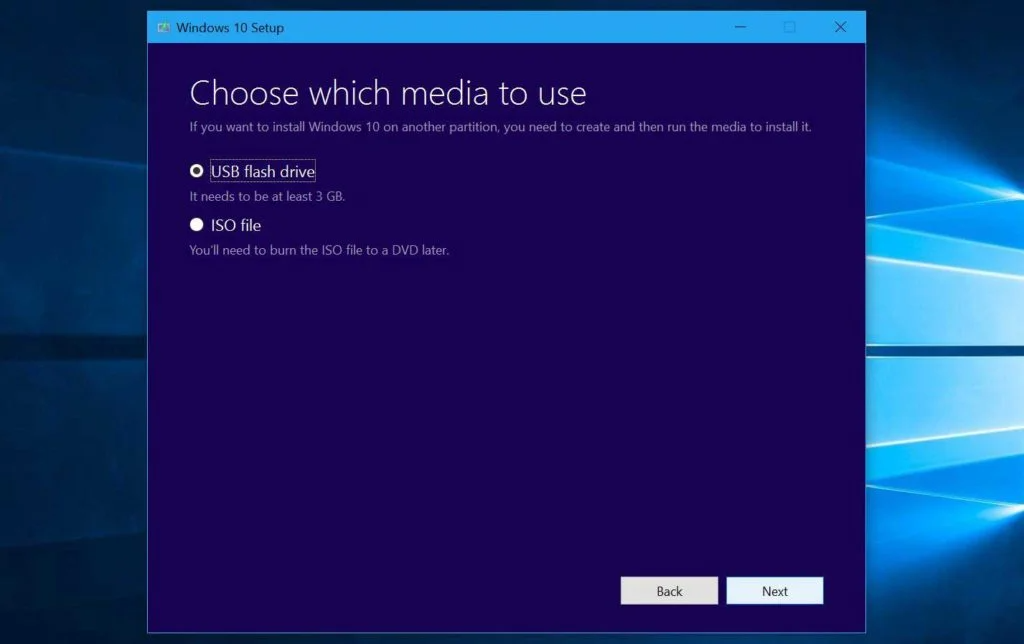
Passo 6: Seleccione o tipo de dispositivo de armazenamento multimédia que pretende utilizar. Neste caso, escolho uma unidade flash USB como exemplo. Escolha a opção Unidade flash USB e premir o botão Seguinte botão.
Passo 7: Seleccione o seu conduzir da lista e clique em Seguinte.
Passo 8: A Ferramenta de Criação de Mídia da Microsoft baixará os arquivos de instalação mais recentes do Windows 10 do seu computador ou dispositivo. Quando o download for concluído, ela criará a mídia do Windows 10.
Passo 9: Clique no botão Acabamento e, em seguida, utilizar essa unidade para arrancar o seu computador e instalar o Windows 10.
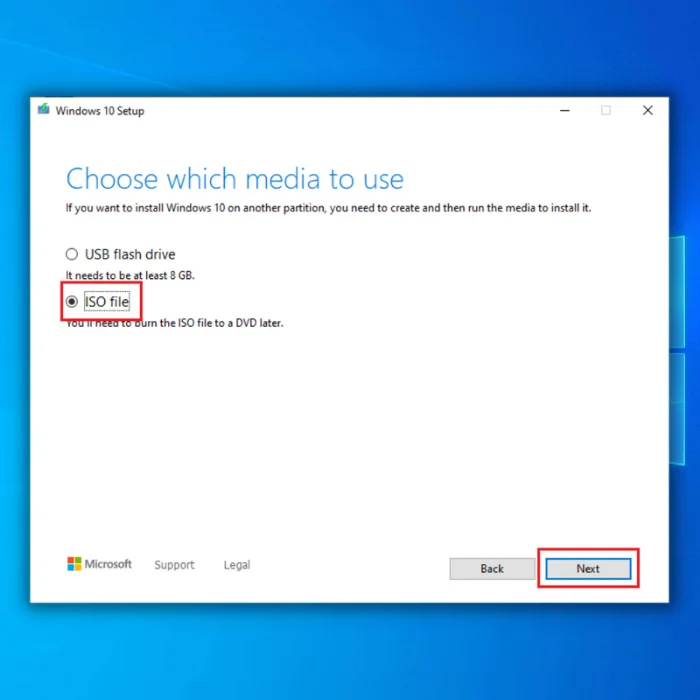
Se o computador tiver um leitor de DVD, pode selecionar o ficheiro ISO para gravar o ficheiro ISO num DVD.
Quando tiver um ficheiro de arranque Suporte de instalação do Windows pronto, siga as instruções abaixo.
Executar a reparação do arranque
Executar a reparação do arranque é uma ferramenta poderosa que pode corrigir vários problemas de arranque do Windows, incluindo o erro Bootrec Fixboot Access, which is Denied. Este erro ocorre normalmente quando o sector de arranque de uma instalação do Windows fica corrompido ou danificado de alguma forma, impedindo o sistema de arrancar corretamente.
Ao executar a reparação do arranque, os utilizadores podem frequentemente restaurar o sector de arranque para o seu estado original e colocar o sistema a funcionar novamente. Além disso, a reparação do arranque pode, por vezes, detetar e corrigir outras questões que estão a causar o problema, tais como controladores incorrectos ou definições do sistema.
Passo 1: Reinicie o seu computador e mantenha premido o botão F8 para entrar no Ambiente de Recuperação do Windows.
Passo 2: Na janela Arranque avançado, clique em Resolução de problemas e selecionar Opções avançadas .
Passo 4: Clique em Definições de arranque .

Passo 5: Durante a reinicialização, o Reparação do arranque será iniciado automaticamente e, em seguida, seleccione a sua conta de utilizador local.

Passo 6: Introduza a palavra-passe da sua conta local e clique no botão Continuar botão.
Passo 7: O Windows irá diagnosticar e detetar quaisquer problemas.
Recriar a estrutura EFI e reconfigurar os ficheiros de arranque
Recriar a Estrutura EFI é uma excelente forma de corrigir o erro "bootrec fixboot access is denied". Para tal, é necessário um conhecimento profundo do processo de arranque e dos ficheiros envolvidos, mas pode ser a forma mais rápida e fiável de corrigir este erro. Ao recriar a Estrutura EFI, pode garantir que o processo de arranque consegue aceder aos ficheiros necessários para arrancar corretamente.
Passo 1: Reinicie o seu computador e mantenha premido o botão F8 para aceder ao menu Opções avançadas de recuperação.
Passo 2: Selecionar Resolução de problemas e clique em Opções avançadas.
Passo 3: No ecrã Opções avançadas, seleccione Prompt de comando.

Passo 4: Na janela do prompt de comando, digite os seguintes comandos e pressione Entrar após cada comando:
parte do disco
disco de lista

Passo 5: Em seguida, digite os seguintes comandos e prima Entrar após cada comando:
selecionar disco (número do disco)
lista vol
Nota: O número do disco deve ser substituído pelo número da unidade na qual o Windows está instalado. É Disco 1 no meu computador, pelo que o comando seria selecionar o disco 1 .
Passo 6: Em seguida, escreva o seguinte comando e prima Entrar :
select vol volume #
Volume # deve ser substituído pelo número que indica o seu Interface de Firmware Extensível A partição EFI normalmente tem 100 MB de armazenamento e está formatado em FAT32 .
Passo 7: Executar o seguinte comando e premir Entrar.
atribuir letra=N:
Passo 8: Por fim, executar os seguintes comandos por ordem:
saída (para sair diskpart)
N: (para selecionar a partição EFI System)
bcdboot C:\windows /s N: /f UEFI (para reparar o carregador de arranque)
Passo 9: O Windows será reiniciado e clique em Continuar Verificar se o erro persiste.
Executar o comando CHKDSK
Se encontrou o erro "bootrec /fixboot access denied" ao tentar reparar o seu sistema operativo Windows, executar o CHKDSK (abreviatura de Check Disk) pode ser uma potencial solução. O CHKDSK é um utilitário de verificação e reparação de discos que pode detetar e corrigir erros numa unidade de disco rígido e noutros dispositivos de armazenamento, como unidades USB ou discos rígidos externos.
Pode ajudar a identificar e a resolver problemas que impedem o computador de arrancar corretamente, tais como ficheiros de sistema corrompidos. Ao executar o CHKDSK, poderá conseguir corrigir o erro "bootrec /fixboot access denied" e voltar a pôr o computador a funcionar.
Passo 1: Inserir Disco de instalação do Windows, reinicie-o a partir do disco e clique em Reparar o seu computador.

Passo 2: Selecionar Resolução de problemas e clique em Opções avançadas.
Passo 3: No ecrã Opções avançadas, seleccione Prompt de comando.

Passo 4: Digite o seguinte comando e prima Entrar.
chkdsk C: /r

Nota: Se a letra da unidade do seu partição do sistema é diferente, digite o verdadeiro. No meu caso, o seu conduzir C:
Passo 5: Aguarde que o processo de verificação termine e reinicie o Windows.
Reconstruir o BCD
A reconstrução do BCD (Boot Configuration Data) é uma das formas mais fiáveis de corrigir o erro bootrec fixboot access denied. Isto acontece frequentemente se não existir uma partição EFI no disco de arranque. Pode restaurar ou criar os dados de configuração através da reconstrução do BCD, permitindo que o Windows arranque normalmente.
O processo de reconstrução do BCD envolve a utilização do utilitário de linha de comando BCD edit, que pode ser utilizado para editar as definições do registo relacionadas com o arranque no Windows. Também é possível utilizar o Gestor de Arranque do Windows para executar a mesma tarefa. Assim que o BCD for reconstruído, o erro bootrec fixboot access denied deverá ser corrigido.
Passo 1: Reinicie o seu computador e mantenha premido o botão F8 para aceder ao menu Opções avançadas de recuperação.
Passo 2: Selecionar Resolução de problemas e clique em Opções avançadas.

Passo 3: No ecrã Opções avançadas, seleccione Prompt de comando.

Passo 4: Introduza os seguintes comandos e prima Entrar após cada linha a executar:
bootrec /rebuildbcd
bootrec /fixmbr
bootrec /fixboot
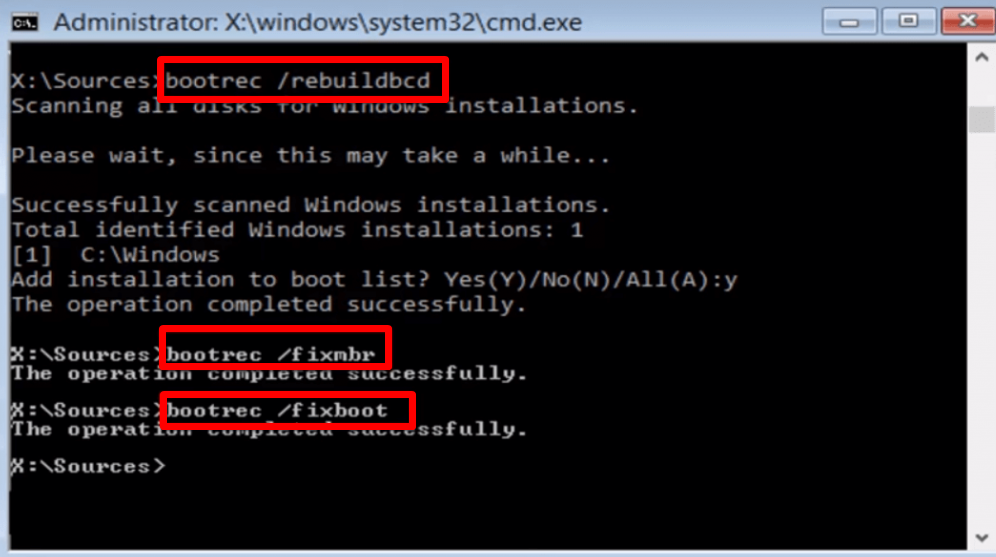
Passo 5: Reinicie o seu Windows.
Efetuar uma reparação automática
Uma reparação automática é uma ferramenta do Windows concebida para corrigir vários problemas do sistema, incluindo erros de bootrec. Pode procurar erros no sistema e tentar repará-los, muitas vezes restaurando o seu funcionamento. Uma reparação automática pode, por vezes, ajudar a corrigir o erro "acesso negado" associado ao comando bootrec /fixboot.
Passo 1: Reinicie o seu computador e mantenha premido o botão F8 para aceder ao menu Opções avançadas de recuperação.
Passo 2: Selecionar Resolução de problemas e clicar em Opções avançadas.

Passo 3: No ecrã Opções avançadas, seleccione Reparação automática.

Passo 4: A reparação automática será iniciada. Siga as instruções no ecrã para concluir a reparação.
Desativar a funcionalidade de arranque rápido
Se encontrou o erro bootrec fixboot access denied no seu computador Windows, poderá querer tentar desativar a funcionalidade de arranque rápido. O arranque rápido é uma funcionalidade que permite que um computador arranque rapidamente através do pré-carregamento de determinados ficheiros de sistema antes de o sistema operativo iniciar.
Isto pode ser útil se precisar de arrancar o seu computador rapidamente, mas também pode causar erros se determinados ficheiros ficarem corrompidos. Desativar a funcionalidade de arranque rápido pode ajudar a corrigir o erro bootrec fixboot access denied e permitir-lhe arrancar o seu computador normalmente.
Passo 1: Abrir o Painel de controlo e selecionar Opções de alimentação.

Passo 2: Clique em Escolher o que os botões de alimentação fazem> Alterar definições atualmente indisponíveis.

Passo 3: Desmarque a opção Ativar o arranque rápido (recomendado) e clique na caixa Guardar alterações botão.

Passo 4: Reiniciar o computador.
Executar uma instalação limpa do Windows
O erro pode ocorrer quando os ficheiros do sistema ficam corrompidos ou quando os dados de configuração de arranque (BCD) estão em falta ou corrompidos. Ao efetuar uma instalação limpa do Windows, irá reinstalar o sistema operativo, substituir todos os ficheiros do sistema e repor o BCD. Isto deverá resolver o problema e manter o computador a funcionar corretamente.
Passo 1: Arranque o seu computador a partir do disco de instalação do Windows.
Passo 2: Seleccione o seu Língua , Tempo, forma da moeda t, e Teclado, e clique no botão Seguinte botão.

Passo 3: Introduza a sua chave de produto ou pode ignorá-la.
Passo 4: Seleccione a versão do Windows que pretende instalar.

Passo 5: Seleccione a unidade onde pretende instalar o Windows e clique no botão Seguinte botão.
Perguntas frequentes sobre o Bootrec Fixboot
Porque é que o meu PC recebeu o erro fixboot Access is Denied?
O erro fixboot access is denied ocorre quando o computador não consegue aceder aos ficheiros de arranque do Windows. Alguns problemas, incluindo um registo corrompido, um disco rígido danificado ou uma versão desactualizada do Windows, podem causar este erro. Também pode ocorrer se o utilizador não tiver privilégios administrativos na máquina.
O que é o Minitool Partition Wizard de arranque?
Minitool Partition Wizard bootable é um poderoso gerenciador de partições de disco que pode gerenciar as partições do seu disco rígido sem instalar o Windows. Ele suporta discos MBR e GPT e fornece recursos como conversão entre discos MBR e GPT, mesclando duas partições adjacentes, dividindo uma partição grande em várias menores e criando, excluindo, formatando, ocultando e exibindopartições.

